當我們在CAD軟件中建立三維模型后,如果希望不同的物體可以顯示出它們原本該有的視覺效果,我們可以使用軟件中的CAD渲染功能,對圖紙中的物體進行相關的材質渲染,使查看效果更好。
CAD渲染過程:
第一步
我用的圖形很簡單,一個正四方體,中心畫個球體差集后倒圓角。中心放一個球體(借用我以前畫的“小時候玩的玻璃球”)。底部畫個面域做底板。(圖01)
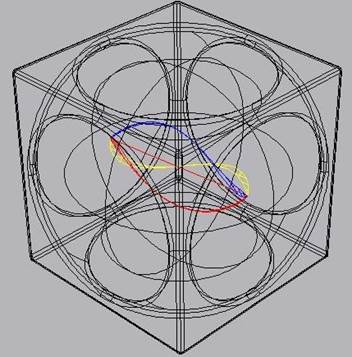
圖01
第二步
創建三個材質,“不銹鋼”材質、“玻璃”材質和“底板”材質加原有的一個“全局”材質。(圖02)
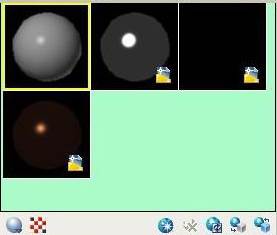
圖02
“不銹鋼”材質的基本要素
樣板:選“高級金屬”——具有更多選項的材質,包括可以用于創建特殊效果的特性(例如模擬反射)。
環境光:201,201,201——以指定顯示在那些僅由環境光照亮的面上的顏色,
漫射:255,255,255——漫射顏色是對象的主色
反光度:86——有光澤的實體面上的亮顯區域較小但顯示較亮。 較暗的面可將光線反射到較多方向,從而可創建 區域較大且顯示較柔和的亮顯。
自發光:0——當設置為大于 0 的值時,可以使對象自身顯示為發光而不依賴于圖形中的光源。但清晰度則減弱。
謾射貼圖:無
不透明度:100——不銹鋼應該是不透明的
反射:70——可模擬在有光澤的對象表面上反射的場景
凹凸貼圖:無
把材質應用到正四方體。(圖03)
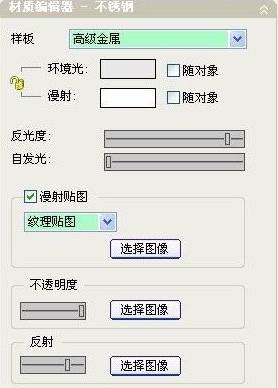
圖03
“玻璃”材質的基本要素
樣板:選真實——基于物理性質的材質
漫射:240,240,240——以指定顯示在那些僅由環境光照亮的面上的顏色,
反光度:96——材質的反射質量定義了反光度或粗糙度。 若要模擬有光澤的曲面,材質應具有較小的高亮區域,并且其鏡面顏色較淺,甚至可能是白色。 較粗糙的材質具有較大的高亮區域,并且高亮區域的顏色更接近材質的主色。
折射率:1.170—— 在半透明材質中,光線通過材質時將被彎曲,因此通過材質將看到對象被扭曲。 例如,折射率為 1.0 時,透明對象后面的對象不會失真。 折射率為 1.5 時,對象會嚴重失真,就像通過玻璃球看對象一樣。
半透明度:100——半透明對象傳遞光線,但在對象內也會散射部分光線。
自發光:0—— 對象本身發光的外觀。
謾射貼圖:無
不透明度:0——當然越小越透明
凹凸貼圖:無
把材質應用到球體。(圖04)

圖04
“底板”材質的基本要素
樣板:選高級——具有更多選項的材質
環境:118,56,35——以指定顯示在那些僅由環境光照亮的面上的顏色。
漫射:3,2,2——以為材質指定一種顏色。
鏡面:224,149,92——以指定有光澤材質的亮顯區域的顏色。
如果單擊第一把鎖將環境色設置為漫射顏色。 單擊第二把鎖將鏡面顏色設置為漫射顏色。
將一種顏色鎖定到另一種顏色后,更改一種顏色,另一種也將更改。
反光度:68
折射率:1.00
半透明度:0
自發光:0
謾射貼圖:無
不透明度:100 ——應該是不透明的
反射:57——可模擬在有光澤的對象表面上反射的場景
凹凸貼圖:無
把材質應用到面域。(圖05)
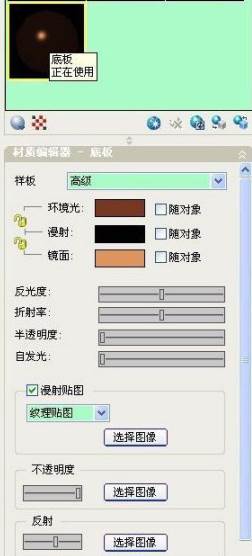
圖05
余下的玻璃球中的彩色瓜片。只要在全局里“隨對象”簡單設置一下即可。(圖06)

圖06
以上就是在CAD軟件中,我們在使用CAD渲染功能,渲染圖紙中的三維模型的完整的渲染過程,以后如果遇到要渲染的模型,可以參考下。今天就介紹這么多了。安裝浩辰CAD軟件試試吧。更多CAD教程技巧,可關注浩辰CAD官網進行查看。

2023-10-18
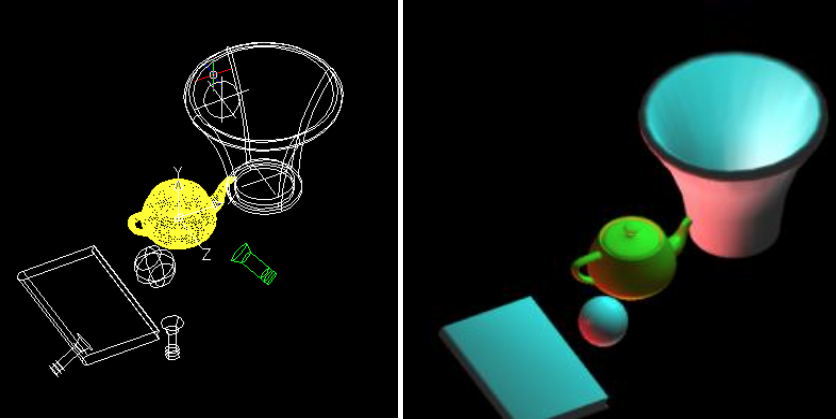
2023-03-22
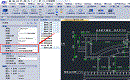
2020-12-17
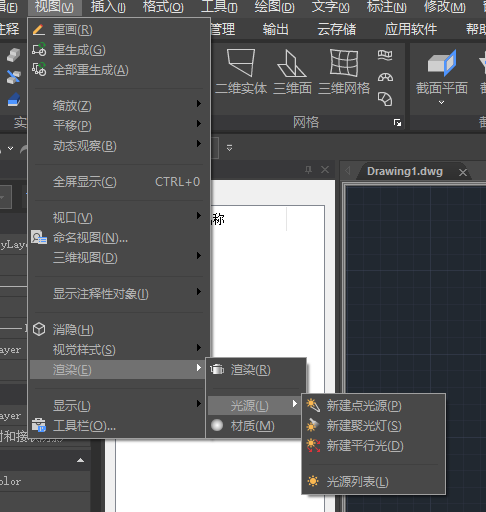
2019-11-14
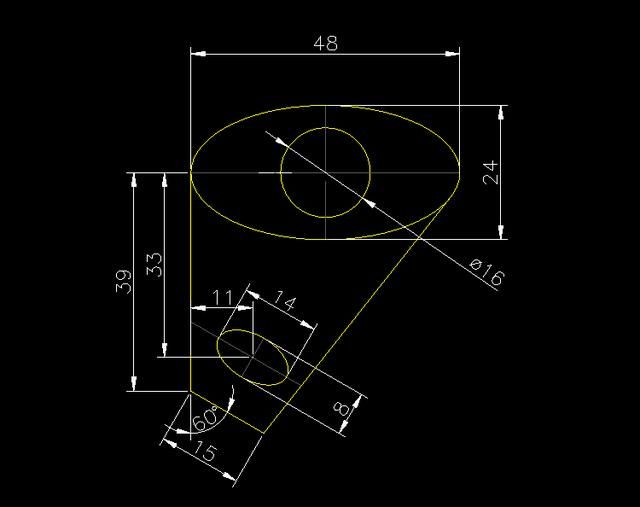
2019-11-14
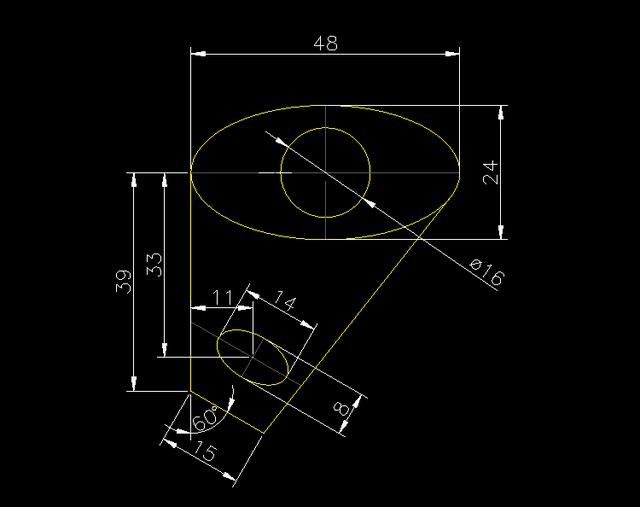
2019-11-14
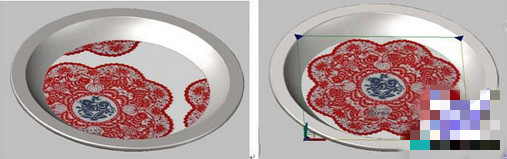
2019-11-05

2019-09-20
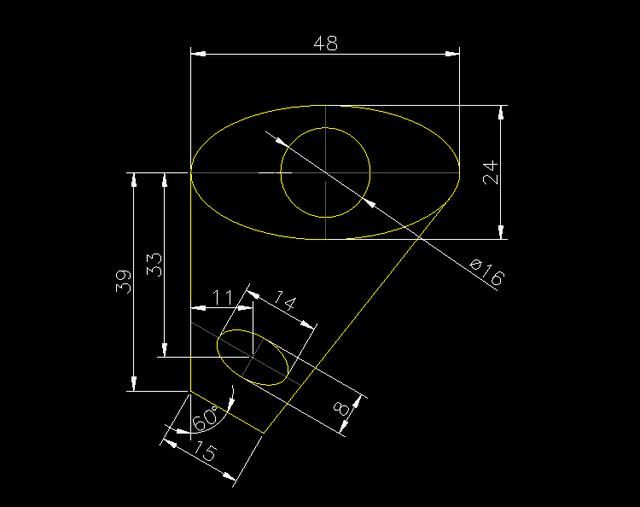
2019-09-10

2019-09-05
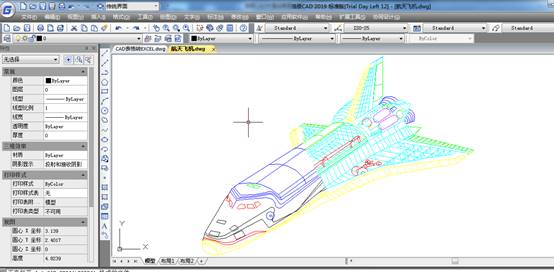
2019-08-13
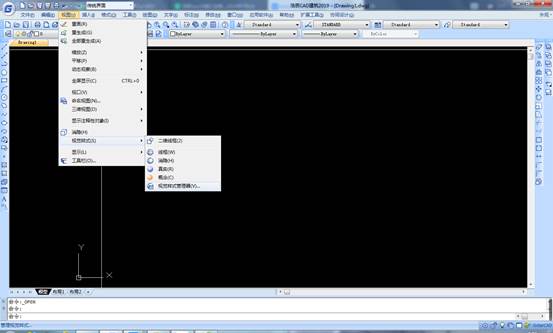
2019-08-12
